많은 사용자가 컴퓨터를 보호하기 위해 절전 모드를 설정합니다. 그러나 화면이 검게 변한 후 많은 사용자가 win10에서 검은 화면이 나타난 후 화면을 깨울 수 없는 문제에 직면하게 됩니다. 자세한 솔루션을 살펴보겠습니다.
1. 여전히 화면을 깨울 수 없다면 전원 버튼을 길게 눌러 종료한 다음 다시 시작하세요.
2. 시스템으로 부팅한 후 바탕화면의 "내 PC"를 마우스 오른쪽 버튼으로 클릭하고 속성을 클릭합니다.
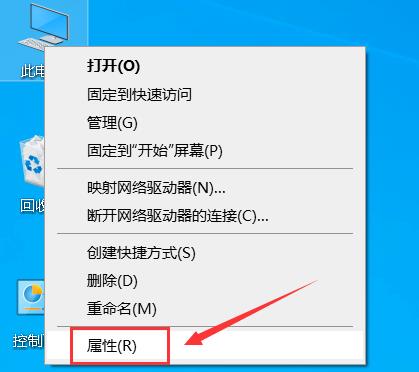
3. 그런 다음 왼쪽의 "장치 관리자"를 클릭하세요.

4. 아래의 "시스템 장치"를 클릭하세요.

5. 그런 다음 "Intel (R) Management Engine Interface"를 마우스 오른쪽 버튼으로 클릭하고 속성을 선택합니다.

6. 팝업 메뉴 작업 옵션 표시줄에서 "전원 관리"를 클릭하세요.

7. 그런 다음 "전원을 절약하기 위해 컴퓨터가 이 장치를 끌 수 있도록 허용"을 선택하고 확인을 클릭합니다.

8. 바탕 화면으로 돌아온 후 왼쪽 하단에서 시작을 클릭하고 "설정"을 선택합니다.

9 그런 다음 "시스템"을 클릭하세요.

10. 그런 다음 시스템 왼쪽 작업 표시줄에서 "전원 및 절전 모드"를 클릭하세요.

11. 입력 후 오른쪽의 "요금제 설정 변경"을 클릭하세요.

12. 마지막으로 "이 계획의 기본 설정 복원"을 클릭하고 "예"를 클릭합니다.
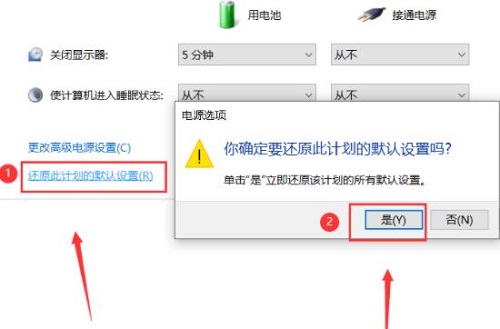
위 내용은 Win10 검은색 화면이 나타나고 화면을 복원할 수 없는 문제를 해결하는 방법의 상세 내용입니다. 자세한 내용은 PHP 중국어 웹사이트의 기타 관련 기사를 참조하세요!